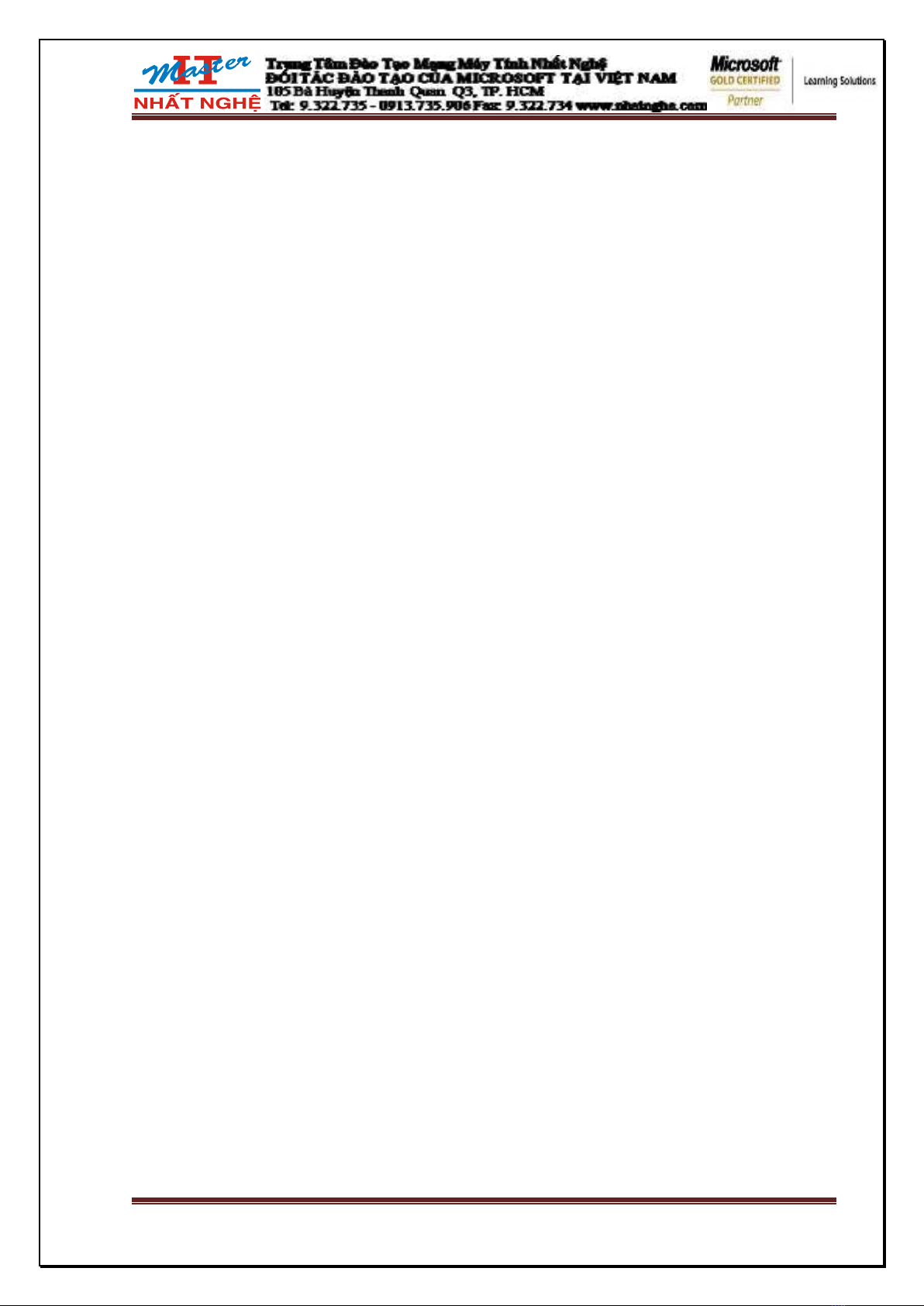
Lưu hành nội bộ Trang 79
cmd.ExecuteNonQuery();
// Cập nhật lại DataGridView
LoadData();
// Thông báo
MessageBox.Show("Đã xóa xong!");
}
catch (SqlException)
{
MessageBox.Show("Không xóa được. Lỗi rồi!!!");
}
// Đóng kết nối
conn.Close();
2. Ví dụ 10.5: Từ Ví dụ 10.4, bổ sung các đối tượng như sau (xem hình)
- Panel, trong đó có
+ 4 TextBox: txtMaKH, txtTenCty, txtDiachi, txtDienthoai
+ 1 ComboBox: cbThanhpho
- 4 Button: btnThem, btnSua, btnLuu, btnHuy
* Yêu cầu:
- Thiết kế không cho người dùng thao tác (Enabled = false) khi load form:
+ Panel
+ Các Button Lưu, Hủy
- Điều chỉnh lại thuộc tính (properties) của DataGridView
+ AllowUserToAddRows = False
+ EditMode = EditProgrammatically
- Khi Form load: đưa dữ liệu từ table KhachHang lên DataGridView (dgvKHACHHANG),
có bẫy lỗi.
- Nhắp vào Button ReLoad: load lại nội dung table KhachHang lên dgvKHACHHANG
- Nhắp vào Button Thêm:
+ Xóa trống các đối tượng trong Panel.
+ Cho phép nhập thông tin khách hàng vào các đối tượng trên Panel
+ Không cho phép thao tác trên các Button: Thêm, Sửa, Xóa, Thoát.
+ Cho phép thao tác trên các Button: Lưu, Hủy.
- Nhắp vào Button Sửa:
+ Đưa thông tin của khách hàng đang được chọn trong DataGridView lên Panel.
+ Cho phép nhập / sửa thông tin khách hàng vào / trong các đối tượng trên Panel.
+ Không cho phép thao tác trên các Button: Thêm, Sửa, Xóa, Thoát.
+ Cho phép thao tác trên các Button: Lưu, Hủy.
- Nhắp vàp Button Lưu.
+ Insert / Update thông tin khách hàng từ Panel vào table KhachHang.
+ ReLoad lại DataGridView
- Nhắp vàp Button Hủy:
+ Xóa trống các đối tượng trong Panel.
+ Không cho phép nhập thông tin khách hàng vào các đối tượng trên Panel
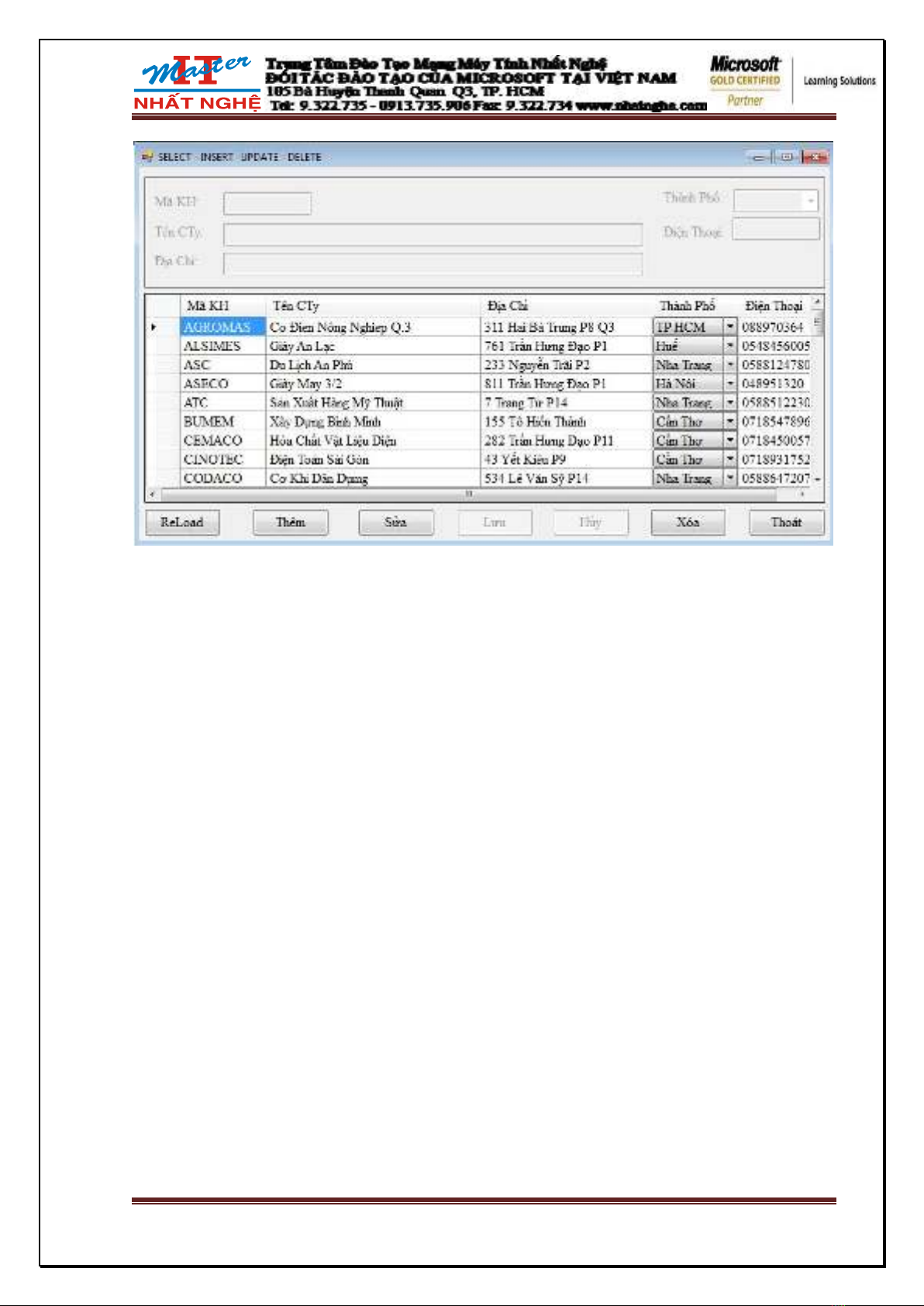
Lưu hành nội bộ Trang 80
* Hướng dẫn:
- Thiết kế bổ sung Panel với 4 TextBox và 1 ComboBox, Panel có Enabled = false
- Ờ mức class, bổ sung khai báo biến như sau:
// Khai báo biến kiểm tra việc Thêm hay Sửa dữ liệu
bool Them;
- Hàm LoadData(): bổ sung dưới hàng
// Đưa dữ liệu lên DataGridView
dgvKHACHHANG.DataSource = dtKhachHang;
đoạn code sau
// Xóa trống các đối tượng trong Panel
this.txtMaKH.ResetText();
this.txtTenCty.ResetText();
this.txtDiaChi.ResetText();
this.txtDienThoai.ResetText();
// Không cho thao tác trên các nút Lưu / Hủy
this.btnLuu.Enabled = false;
this.btnHuy.Enabled = false;
this.panel.Enabled = false;
// Cho thao tác trên các nút Thêm / Sửa / Xóa / Thoát
this.btnThem.Enabled = true;
this.btnSua.Enabled = true;
this.btnXoa.Enabled = true;
this.btnThoat.Enabled = true;
- Thêm: nhắp đúp vào button Thêm, bổ sung đoạn code
// Kich hoạt biến Them
Them = true;
// Xóa trống các đối tượng trong Panel
this.txtMaKH.ResetText();
this.txtTenCty.ResetText();
this.txtDiaChi.ResetText();
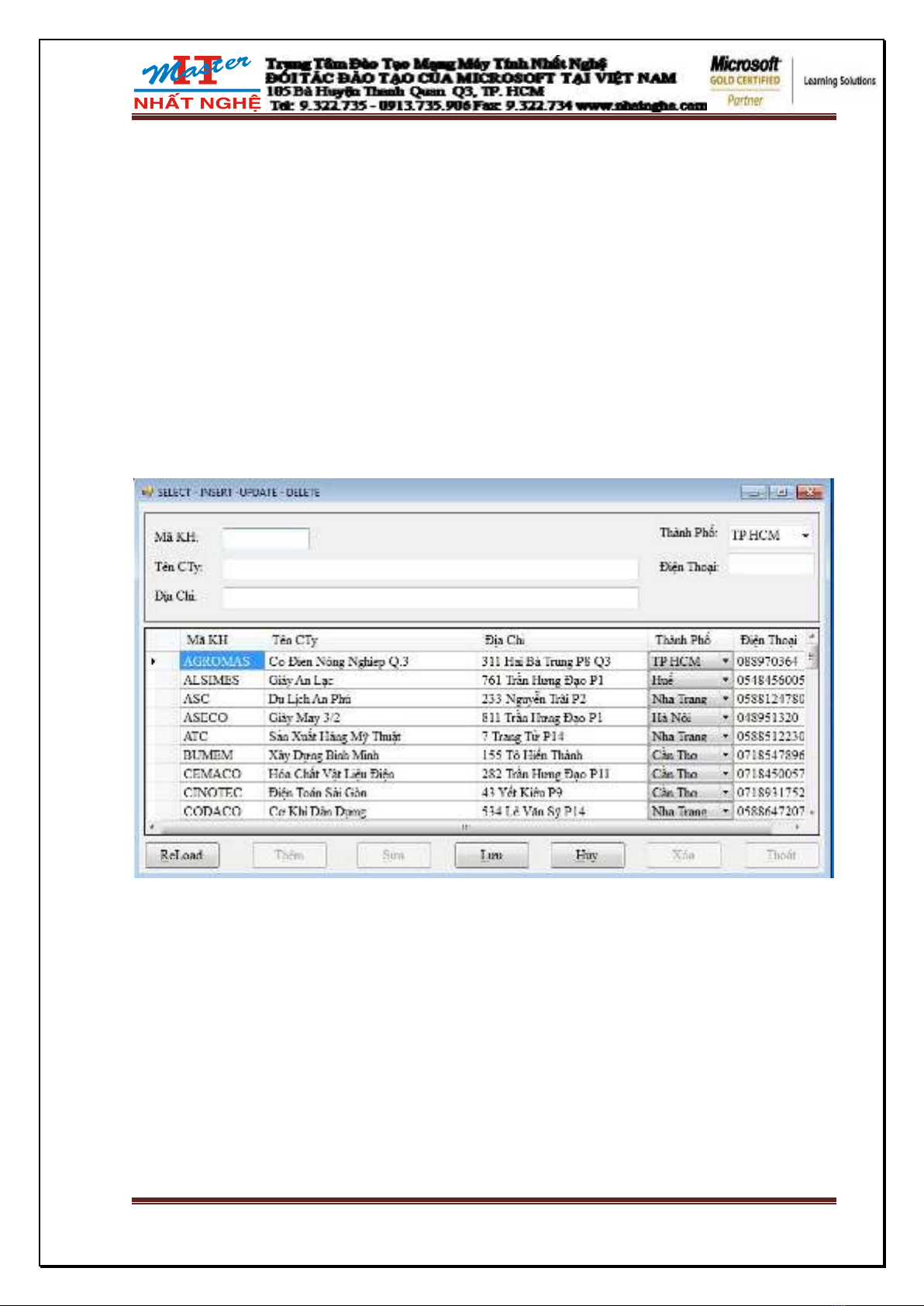
Lưu hành nội bộ Trang 81
this.txtDienThoai.ResetText();
// Cho thao tác trên các nút Lưu / Hủy / Panel
this.btnLuu.Enabled = true;
this.btnHuy.Enabled = true;
this.panel.Enabled = true;
// Không cho thao tác trên các nút Thêm / Xóa / Thoát
this.btnThem.Enabled = false;
this.btnSua.Enabled = false;
this.btnXoa.Enabled = false;
this.btnThoat.Enabled = false;
// Đưa dữ liệu lên ComboBox
this.cbThanhPho.DataSource = dtThanhPho;
this.cbThanhPho.DisplayMember = "TenThanhPho";
this.cbThanhPho.ValueMember = "ThanhPho";
// Đưa con trỏ đến TextField txtMaKH
this.txtMaKH.Focus();
- Sửa: Nhắp đúp vào button Sửa, bổ sung đoạn code
// Kích hoạt biến Sửa
Them = false;
// Đưa dữ liệu lên ComboBox
this.cbThanhPho.DataSource = dtThanhPho;
this.cbThanhPho.DisplayMember = "TenThanhPho";
this.cbThanhPho.ValueMember = "ThanhPho";
// Cho phép thao tác trên Panel
this.panel.Enabled = true;
// Thứ tự dòng hiện hành
int r = dgvKHACHHANG.CurrentCell.RowIndex;
// Chuyển thông tin lên panel
this.txtMaKH.Text =
dgvKHACHHANG.Rows[r].Cells[0].Value.ToString();
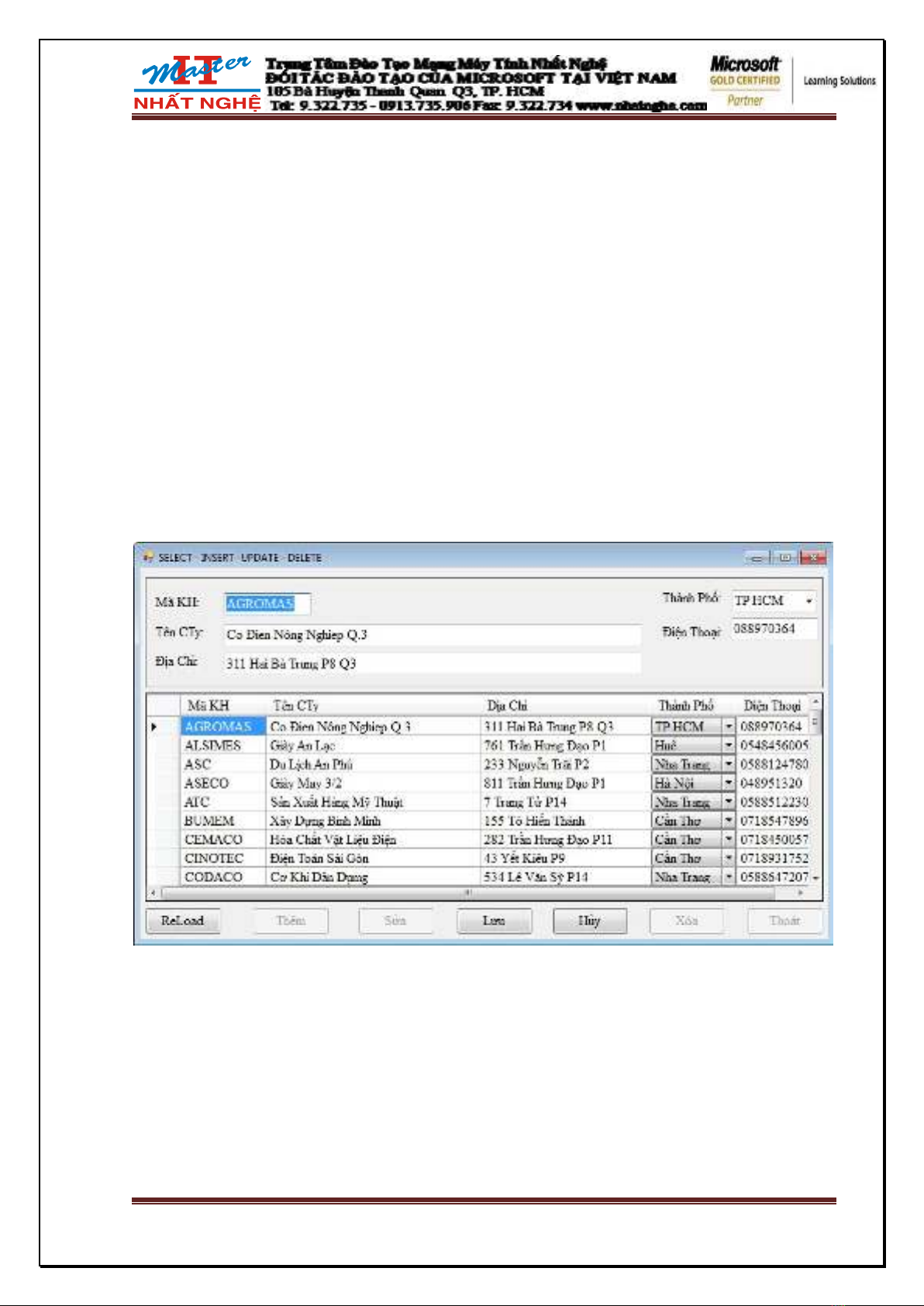
Lưu hành nội bộ Trang 82
this.txtTenCty.Text =
dgvKHACHHANG.Rows[r].Cells[1].Value.ToString();
this.txtDiaChi.Text =
dgvKHACHHANG.Rows[r].Cells[2].Value.ToString();
this.cbThanhPho.SelectedValue =
dgvKHACHHAN
G.Rows[r].Cells[3].Value.ToString();
this.txtDienThoai.Text =
dgvKHACHHANG.Rows[r].Cells[4].Value.ToString();
// Cho thao tác trên các nút Lưu / Hủy / Panel
this.btnLuu.Enabled = true;
this.btnHuy.Enabled = true;
this.panel.Enabled = true;
// Không cho thao tác trên các nút Thêm / Xóa / Thoát
this.btnThem.Enabled = false;
this.btnSua.Enabled = false;
this.btnXoa.Enabled = false;
this.btnThoat.Enabled = false;
// Đưa con trỏ đến TextField txtMaKH
this.txtMaKH.Focus();
- Lưu: Nhắp đúp vào button Lưu, bổ sung đoạn code
// Mở kết nối
conn.Open();
// Thêm dữ liệu
if (Them)
{
try
{
// Thực hiện lệnh
SqlCommand cmd = new SqlCommand();
cmd.Connection = conn;
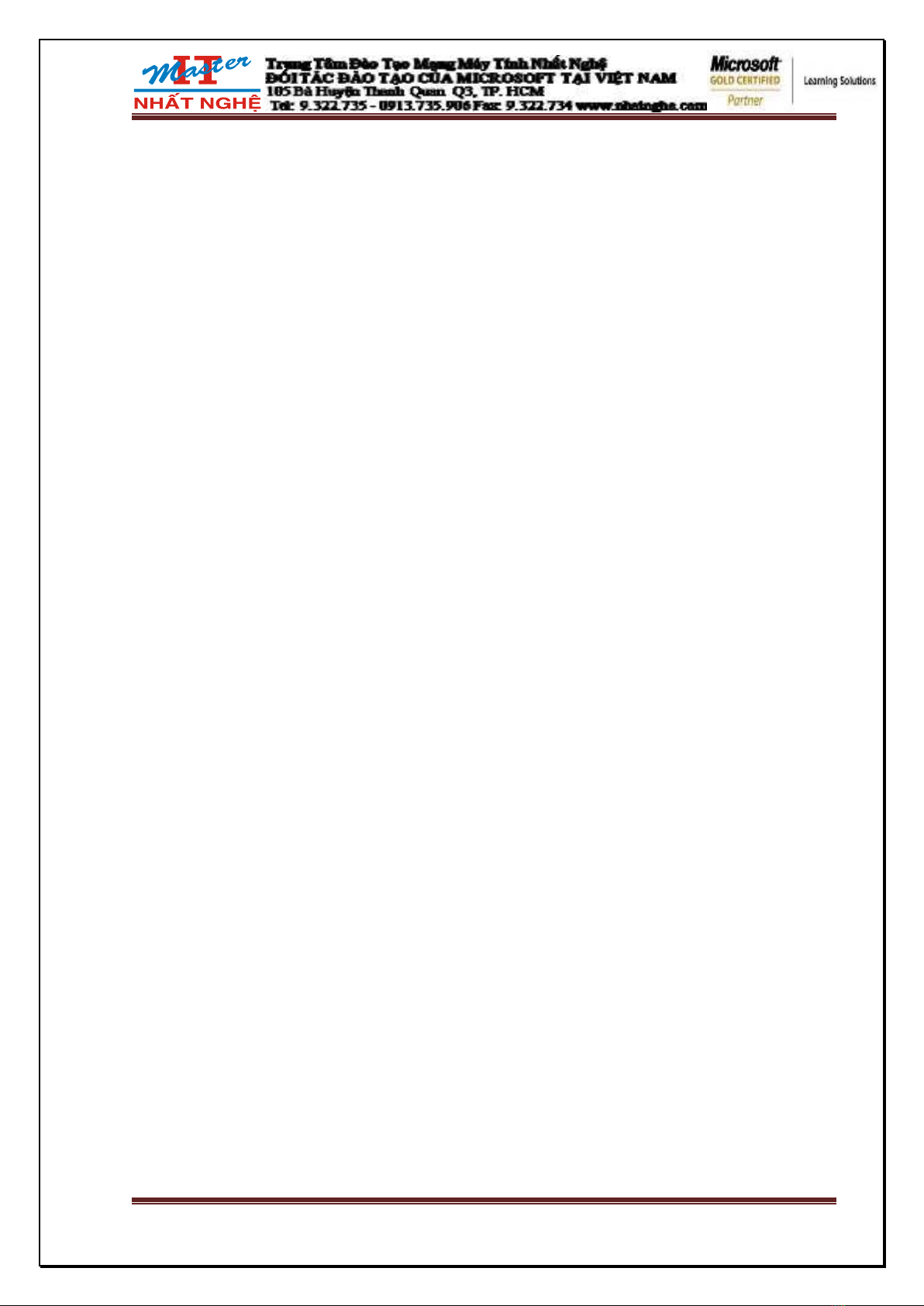
Lưu hành nội bộ Trang 83
cmd.CommandType = CommandType
.Text;
// Lệnh Insert InTo
cmd.CommandText = System.String.Concat("Insert
Into KhachHang Values(" + "'" +
this.txtMaKH.Text.ToString() + "','" +
this.txtTenCty.Text.ToString() + "','" +
this.txtDiaChi.Text.ToString() + "','" +
this.cbThanhPho.SelectedValue.ToString() +
"','" + this.txtDienThoai.Text.ToString() +
"')");
cmd.CommandType = CommandType.Text;
cmd.ExecuteNonQuery();
// Load lại dữ liệu trên DataGridView
LoadData();
// Thông báo
MessageBox.Show("Đã thêm xong!");
}
catch (SqlException)
{
MessageBox.Show("Không thêm được. Lỗi rồi!");
}
}
if (!Them)
{
try
{
// Thực hiện lệnh
SqlCommand cmd = new SqlCommand();
cmd.Connection = conn;
cmd.CommandType = CommandType.Text;
// Thứ tự dòng hiện hành
int r = dgvKHACHHANG.CurrentCell.RowIndex;
// MaKH hiện hành
string strMAKH =
dgvKHACHHANG.Rows[r].Cells[0].Value.ToString();
// Câu lệnh SQL
cmd.CommandText = System.String.Concat("Update
KhachHang Set TenCty='" +
this.txtTenCty.Text.ToString() + "', DiaChi='"
+ this.txtDiaChi.Text.ToString() + "',
ThanhPho='" +
this.cbThanhPho.SelectedValue.ToString() + "',
DienThoai='" +
this.txtDienThoai.Text.ToString() + "' Where
MaKH='" + strMAKH + "'");
// Cập nhật
cmd.CommandType = CommandType.Text;
cmd.ExecuteNonQuery();
// Load lại dữ liệu trên DataGridView

![Giải pháp cứng hóa phép nhân điểm Elliptic trên trường GF [Tối ưu SEO]](https://cdn.tailieu.vn/images/document/thumbnail/2022/20221208/hoabingan205/135x160/8791670485155.jpg)


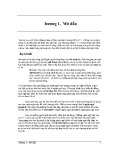







![Tài liệu ôn tập môn Lập trình web 1 [mới nhất/chuẩn nhất]](https://cdn.tailieu.vn/images/document/thumbnail/2025/20251208/hongqua8@gmail.com/135x160/8251765185573.jpg)









![Hệ thống quản lý cửa hàng bán thức ăn nhanh: Bài tập lớn [chuẩn nhất]](https://cdn.tailieu.vn/images/document/thumbnail/2025/20251112/nguyenhuan6724@gmail.com/135x160/54361762936114.jpg)
![Bộ câu hỏi trắc nghiệm Nhập môn Công nghệ phần mềm [mới nhất]](https://cdn.tailieu.vn/images/document/thumbnail/2025/20251111/nguyenhoangkhang07207@gmail.com/135x160/20831762916734.jpg)


